使用UEFI启动U盘安装系统教程(通过UEFI引导方式安装系统,让安装更轻松)
![]() lee007
2024-02-16 09:07
284
lee007
2024-02-16 09:07
284
在传统的BIOS引导方式下,安装系统需要耗费较多的时间和精力。而借助UEFI引导方式启动U盘进行系统安装,则能够更加高效、便捷地完成安装过程。本文将详细介绍如何使用UEFI启动U盘安装系统的步骤和注意事项。

标题和
1.下载合适的操作系统镜像文件
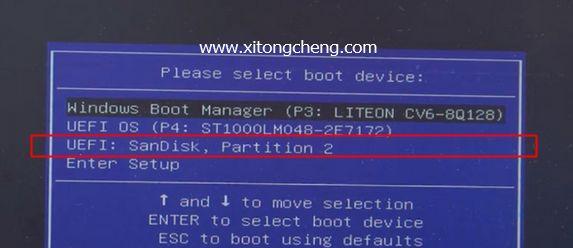
选择合适的操作系统版本,并前往官方网站下载对应的镜像文件。确保所下载的文件与计算机的硬件配置相匹配。
2.准备一个空白U盘
使用一个空白的U盘,并确保其容量足够存放操作系统镜像文件。需要注意的是,U盘上的数据将被格式化,所以请提前备份重要文件。
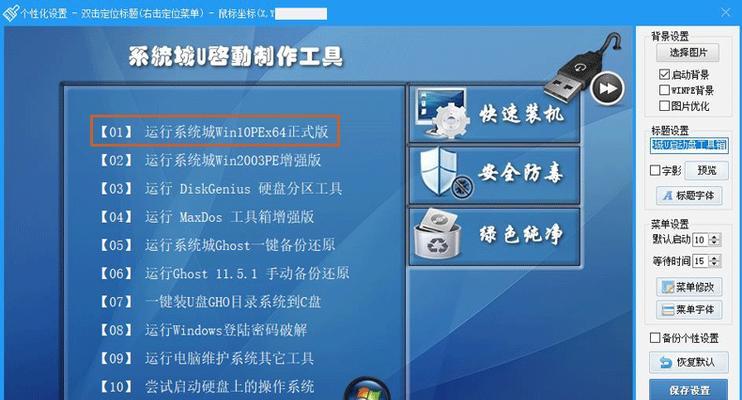
3.使用工具制作启动U盘
下载并安装一个可靠的启动盘制作工具,如Rufus等。打开工具后,选择U盘、选择操作系统镜像文件,并设置引导方式为UEFI。
4.进入计算机的BIOS设置
开机时按下相应的快捷键(通常是F2、F10或Delete键)进入计算机的BIOS设置界面。
5.切换至UEFI启动模式
在BIOS设置界面中,寻找到引导选项,并将引导模式从传统的BIOS模式切换为UEFI模式。
6.设置U盘为首选启动设备
在BIOS设置界面的启动选项中,将U盘设置为首选的启动设备,确保计算机能够通过U盘启动。
7.保存并退出BIOS设置
在完成上述设置后,保存更改并退出BIOS设置界面。
8.插入U盘并重启计算机
将制作好的启动U盘插入计算机,并重新启动计算机。计算机将通过UEFI方式从U盘引导。
9.选择安装语言和时区
在系统安装界面中,选择合适的安装语言和时区,并点击下一步继续安装。
10.授权并同意许可协议
阅读并同意操作系统的许可协议,并点击下一步。
11.选择安装类型和目标磁盘
选择适当的安装类型(如全新安装或升级安装),以及目标磁盘进行系统安装。
12.等待系统安装完成
系统将开始复制文件、安装组件以及设置配置等操作,等待安装过程完成。
13.设置用户名和密码
在安装完成后,设置用户名和密码等账户信息,确保系统的安全性。
14.进行系统初始化设置
根据个人需求,进行系统的初始化设置,如网络设置、更新安装的驱动程序等。
15.完成系统安装
安装过程完成后,重新启动计算机,并开始享受使用新安装的操作系统。
使用UEFI启动U盘安装系统相较于传统BIOS方式,能够提供更加高效、便捷的安装体验。通过本文介绍的步骤,你可以轻松地将操作系统安装到计算机中,并享受到更好的系统性能和功能。记得遵循步骤并注意操作过程中的细节,以确保安装顺利进行。
转载请注明来自装机之友,本文标题:《使用UEFI启动U盘安装系统教程(通过UEFI引导方式安装系统,让安装更轻松)》
标签:??????
- 最近发表
-
- 加盟VR(如何成功经营VR加盟店,探索虚拟现实市场)
- 解析m5处理器的卓越性能(揭秘m5处理器的性能优势和应用领域)
- 缤特力传奇——领略音乐的魅力(用心聆听,感受音乐的力量)
- 映众GTX970冰龙版——强劲性能的极致冰龙(一款独特设计、性能出众的显卡)
- 高仿苹果8手机——近似度惊人,性能出众(高仿苹果8手机性能、外观、功能综合评测)
- 探究LG7702的功能和性能(一款卓越的智能电子产品的评估与分析)
- 卡西欧FX-CG20(探索其功能与应用场景,助力学习与创造)
- 用TR600记录美丽风景的神奇之旅(TR600拍摄风景,走进大自然的魅力)
- 必虎商业WiFi(全面解析必虎商业WiFi的功能与优势)
- 以炫龙笔记本战神——性能超群的电竞利器(让游戏更畅快,让电竞更强势)

